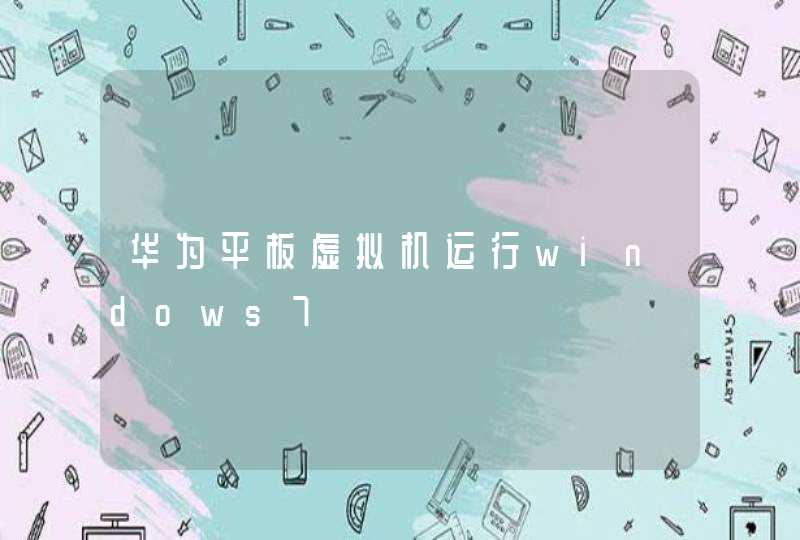在有些时候我们的电脑出现了内存条不兼容的情况,这该怎么办呢?下面就由我来为你们简单的介绍电脑内存条不兼容的解决 方法 吧!希望你们喜欢!
电脑内存条不兼容的解决方法:
1、如果在电脑的使用过程中,内存条的插槽里累积了很多灰尘的话,就请用橡皮仔细地把内存条的金手指擦干净,重新插入插槽。
2、电脑使用久了之后,内存条的金手指表面会产生氧化反应,这个时候就用热熔胶把内存插槽两边的缝隙填平,防止在使用过程中继续氧化。
3、内存条经过修复之后,如果使用一段时间以后,还出现报警,这时可先更换一下内存条,看在以后的使用过程中是否还出现报警。
4、以上的方法都尝试过后,如果过一段时间以后还有内存报警出现,这时只有更换主板,才能彻底解决问题,从根源上杜绝内存条再出现类似故障。
内存条日常保养知识
1、在平时使用时,也要注意尽量避免在工作环境潮湿的地方长时间使用电脑和多次插拔内存,这些都会造成“金手指”的氧化或损耗,久而久之就会影响内存使用寿命,所以用户在挑选内存是可以稍微关注一下金手指的色泽与厚度,目前市面上仅有记忆内存是采用30mil业内最高厚度,保证内存在长时间和恶劣环境下的抗氧化性。
2、建议不要用手触摸内存的金手指,最好用餐巾纸或带上洁净的手套来检查内存。由于手上的汗液一旦留在金手指上,如果金手指镀金工艺处理不到位,那么就很容易出现金手指氧化,并导致内存与插槽接触不良,进而出现开机报警。
3、一旦金手指氧化造成开机报警,也不要简单的重新拔插一下了事,最好使用餐巾纸把金手指反复擦几遍,擦到发亮为止,再插回去就可以了。
4、有些人,家里购置计算机近乎摆设,不常使用,建议每隔一个段时间开机一次,运行一两个小时,利用机箱内的热量把潮气驱干掉。
附加内存突然不兼容的原因及解决方法:
1、驱动不稳定,与系统不兼容,这最容易出现内存不能为 Read 或者文件保护
2、系统安装了一个或者多个流氓软件,这出现 IE 或者系统崩溃的机会也比较大,也有可能出现文件保护
3、系统加载的程序或者系统正在运行的程序之前有冲突,尤其是部分杀毒软件监控程序
4、系统本身存在漏洞,导致容易受到网络攻击。
5、病毒问题也是主要导致内存不能为 Read、文件保护、Explorer.exe 错误……
6、如果在玩游戏时候出现内存不能为 Read,则很大可能是显卡驱动不适合(这里的不适合有不适合该游戏、不适合电脑的显卡),也有可能是 DX9.0C 版本不够新或者不符合该游戏、显卡驱动
7、部分软件本身自身不足的问题
8、电脑硬件过热,也是导致内存不能为 Read 的原因之一。
9、电脑内存与主板兼容性不好也是导致内存不能为 Read 的致命原因。
此问题网上流传一种简单的解决方法:
在开始-运行里输入CMD确定,在命令行窗口下输入以下内容后按回车
for %1 in (%windir%\system32\*.ocx) do regsvr32 /s %1
完了后,再输入以下内容并回车
在主板BIOS中手动调整一下延时参数或将两根内存条互换一下内存插槽。
1、如果两条内存不兼容,即单独使用其中任意一根都很正常,但两根同时用不正常,尝试在主板BIOS中手动调整一下延时参数,不要设置BY SPD,然后再手动调整TRAS、TRCD、TRP、BL等参数。
2、将两根内存条互换一下内存插槽,把较慢的一根放在DIMM 0内存插槽上,这样主板BIOS中默认的参数都依照这条慢的为标准。如果内存和主板不兼容(即只使用某一根内存都不正常),尝试升级一下主板BIOS。
3、其实现在内存模组已经非常公开,而且内存颗粒本就产自为数不多的晶圆厂,所以不兼容的问题现在已极少碰到。除非是一些特别高端的内存条,参数、电压设置得比较极端,想碰到不兼容还有点困难。如果原配的内存不好买点(尤其是品牌机上的内存),其他不同品牌的一般也不会有什么问题。
1.内存与主板不兼容
“内存与主板不兼容”的故障较为常见,表现为昨天电脑还用的好好的,可是今天一开机,即“嘀嘀”地叫个不停。只有打开机箱,把内存条取下来重新插一下就好了。注意:在拔插内存条时一定要拔掉主机和电源线,防止意外烧毁内存。这是故障轻的,严重的话,需要把几个内存插槽都擦拭好几遍,才能把机子点亮。可是用不了十天半个月,就又会再出现报警的情况。只要你打开机箱把内存插一下就又好了。说机器有问题,只要点亮了,就是连续运行十天半个月的一点问题也没有。这种情况就是典型的“内存与主板不兼容”。 造成这种故障的原因有:
⑴ 内存条不规范,内存条有点薄。当内存插入内存插槽时,留有一定的缝隙。如果在使用过程中有振动或灰尘落入,就会造成内存接触不良,产生报警。
⑵ 内存条的金手指工艺差,金手指的表面镀金不良。在长时间的使用过程中,金手指表面的氧化层逐渐增厚,积累到一定程度后,就会致使内存接触不良,开机时内存报警。
⑶ 内存插槽质量低劣,簧片与内存条的金手指接触不实在,在使用过程中始终存在着隐患,在一定的时间就会点不亮,开机报警。
⑷ 再就是纯粹的不兼容情况:一款条子,在有的主板上用得好好的,但是到了这块主板上却经常死机,或者不能正常启动。这就是典型的不兼容情况。处理方案:
⑴ 用橡皮仔细地把内存条的金手指擦干净,重新插入插槽。
⑵ 用热熔胶把内存插槽两边的缝隙填平,防止在使用过程中继续氧化。
⑶ 如果使用一段时间以后,还出现报警,这时可先更换一下内存条,看在以后的使用过程中是否还出现报警。
⑷ 如果过一段时间以后还有内存报警出现,这时只有更换主板,才能彻底解决问题。
对于内存条与主板因为技术问题不兼容的情况,只能更换其他品牌的内存条,当然也可以换主板。例如(KingMax的内存与磐英的主板不兼容),只要二者往一块合,就会出现蓝屏情况。
2.键盘与主板不兼容
“键盘与主板不兼容”的问题主要是键盘和鼠标的品质不好,其芯片的数据取样速度与主板的接收不一致,在使用过程中就会不定期的出现键盘错误。 主要故障表现:
⑴ 不定期的检查不到键盘或鼠标;
⑵ 键盘或鼠标在使用过程中丢失;
⑶ 还有就是鼠标在使用过程中没有箭头指示,但是能够正常操作或箭头丢失;
⑷ 有时候还会出现拖动鼠标时有图块伴随着鼠标箭移动。
⑸ 机器休眠后,用机器唤醒后,鼠标无法使用,只能重新启动电脑或者把鼠标拔下来再插上去。这种情况一般不是主板的问题,只要更换合格的键盘和鼠标就可以了。
3.显卡与主板不兼容 故障表现:
一是显卡制作工艺不规范,造成插入AGP插槽后,有短路情况出现,这时表现为加不上电。
二是显卡工作有时正常,能够点亮显示器;有时却无规律的点不亮显示器。但是把显卡插在别的主板上使用却完全正常。对于这种情况只能更换显卡。
三是电脑主机也工作正常,显示器的图像显示也正常,但就是会偶然无规律的出现图像花屏情况。
四是只要使用这块显卡,系统就会工作不稳定,要么频繁死机,要么经常掉显卡驱动。对于这种情况也有可能是因为显卡的驱动程序设计上有缺陷,造成显卡工作不稳定,致使系统死机。
4.硬盘与主板不兼容
这种情况不多,但也有,有的硬盘在这块主板上认得好好的,但是在另一块主板却死活也不认。比如原来的一二百兆的小硬盘,如果要从硬盘启动,必须在IDE1接口的主盘位置,才能正常启动,否则插上后可以读可以写,但就是不能启动。 对于硬盘速度慢的问题,一般不属于兼容问题,而是设置或接线有误。如:把DMA66的线反接了;硬盘属性中的DMA功能没有打开;CMOS设置中的IDE通道没有设为自动,而是人为的设置为PIO4以下的传输方式;硬盘线过长,造成数据衰减过大,传输率下降;硬盘的电源接口有问题或开关电源功率不足,造成硬盘的供电电压不稳且偏低。这类问题的解决方法就是心细一点,仔细检查硬盘的相关设置。特别是DMA66的线反接时,数据传输率将下降一半。另外在使用数据线时,尽可能的使用最近的接口。
5.声卡与主板不兼容
这种情况主要是系统的设备太多,造成声卡的中断或地址与其他设备冲突,要么系统死机,要么不能正常启动,要么系统工作不稳定,或者是声卡装好了,调制解调器却没有了。这种情况的解决是在系统安装好以后,进入资源管理器,打开相应设备的属性,手动修改其冲突的地址或中断号,使其占用空闲的就可以了。可能这一操作会多次重启电脑才能完成。需要说明一点,同一个中断号,输入设备和输出设备可以共用一个。现在PC机的中断号总共16个,从0-15,但可用的只有十多个,因为计时,键盘等要固定的占用几个,能分的IRQ号就没有几个了。
6.网卡与主板不兼容
网卡除了地址和中断冲突外,还有一种情况是网速慢,上网和下载的速度特别慢,甚至到了无法忍受的地步。这种情况也是因为冲突造成的,其原因可能是因为网卡做工的原因,与机箱内的某一部件造成了电磁干扰,影响了网络的数据传输速度。对于前一种情况,处理方法同声卡;对于后一种情况,最好是更换不同品牌的网卡进行测试。
7.最新的BIOS与主板不兼容
一般的主板不认识新的CPU和其他新的部件时或不认容量硬盘时,或原来主板有一些小BUG时,可以到网上下载该主板最新的BIOS程序,刷新后就可以了。除了系统代码部分不同外,ACPI模块的容量也稍有差异,于是把旧BIOS中的ACPI剥离出来,再添加到新的BIOS中,然后刷新BIOS芯片,再启动系统时,发现故障解决。这是一款典型的BIOS代码与主板冲突的问题。
8.显示器与主板不兼容
对于三星,LG显示器,在其OSD菜单时有一项信号电平设置,可以将显示器接受信号电平在0.7V和1.0V两者这间做先择。普遍使用的PC机的显卡输出的信号电平是0.7V模拟信号,如果把显示器的接受信号电平误设为1.0V时,这时显示器的整下图像偏黄色,偏暗。特别对于专业做图使用的显示器,对色温要求很高,因为这关系到实际的输出效果,因此在选用显示器时,一定要选用高端的显示器,并且要检查显示器输入信号与显卡的输出信号是否匹配。
9.打印机与主板不兼容
这种情况一般不容易出现,主要是主板输出的打印信号电平与打印机的接口电路不匹配,造成打印时出现错误,其中还有一种可能是打印数据线不合格或数据线过长,造成信号在传输过程中衰减过大。维修过程中,因为并行数据线造成打印不正常的故障遇到过很多次,特别是数据线的长度最好不要超过2米,否则可以会造成的一些奇怪的故障,打印速度非常慢,打印半页,打印乱码等。
10.光驱与主板不兼容
这种情况表现为当插上光驱后,计算机主机启动过程变慢,容易死机,蓝屏等情况,但只要去除光驱就一切正常。这种情况一般是光驱的电路有损坏,造成在数据传输时出现停顿或等待时间太长而死机。解决的方法是使系统最小化运行,然后把其他部件一样一样的加上去,当加到某一部件时出现了问题,那么这就是问题所在。
以下这几项原则上不能归为不兼容故障,但是出现的几率却不少,在这儿也列出来,供大家参考。
11.主板与机箱不兼容
这种情况实际上不能叫做兼容,主要是机箱的制作工艺差,不规范,造成安装主板时要么主板有形变以致主板与机壳相碰而短路,要么各种扩展卡与主板接触不良而出现其他故障。 只要把主板等部件放到机箱里,就经常出现死机和不能启动情况,同时只有把机箱平放时才能启动,只要把机箱立起来就根本不能启动。但是把主板空置使用就能够长时间开机,并且运行稳定。
12.电源与主板不兼容
电源做为计算机的动力源泉,可是关键中的关键。把大把的MONEY花在CPU和内存上,在电源上却省之又省。到后来电脑经常的犯病,罢工,才知道是电源的错,才一气之下买了一个好电源。为什么不一步到位呢? 计算机各部件对电源的稳定度要求很高,+12V,+5V的变化在10%之内,+3.3V的变化在5%之内。如果电源的输出电压变化超出了这个范围,有的部件就会出现奇怪地故障,有的干脆罢工,有的可能会彻底报废。
13.移动设备与USB接口不兼容
其实这类故障不能归为不兼容,多数都是移动设备的耗电量太大,而USB接口的供电电流有限,造成移动设备不能正常使用所致。如果出现移动硬盘,USB接口的扫描仪或其他移动设备不能正常使用时,注意检查一下设备的工作状态指示灯是否正常,再检查驱动程序的安装是否正确,最后检查一下主板USB接口的供电是否由跳线控制。主板USB接口的供电最好使用主电源+5V供电。
有时候还会出现同样一块移动硬盘在有的主机上能够使用,而在有的主机上却不能使用,在排除上述的原因后,可能是因为不同的主板USB供电的方法不一样,有的是直接供电,从+5V电源接口到USB接口之间没有加任何元件;有的却是使用三极管可控供电,能够提供完善的保护措施,但是供电电流被限制在500MA以内。
14.耳麦与声卡或主板不兼容
有时插上耳机后,发觉耳机的声音特别小,没办法正常使用,这有两种情况:
⑴ 耳机的阻抗正常使用的耳机都是8OHM阻抗的听筒,如果是高阻耳机或者是其它特殊用途的耳机,这时插在电脑上就会觉得声音特别小,即使把声音调到最大,也没有任何改善。这种情况是因为负载的输入阻抗与设备的输出阻抗不匹配造成的。
⑵ 主板上是否有功放块
有的主板上不带功放块,只能提供信号给带功放的有源音箱使用。如果使用耳机时,会感到耳机的声音特别小,这时没有别的办法,只能使用有源设备来工作。
内存条是CPU可通过总线寻址,并进行读写操作的电脑部件。内存条在个人电脑历史上曾经是主内存的扩展。随着电脑软、硬件技术不断更新的要求,内存条已成为读写内存的整体。我们通常所说电脑内存(RAM)的大小,即是指内存条的总容量。
内存条是电脑必不可少的组成部分,CPU可通过数据总线对内存寻址。历史上的电脑主板上有主内存,内存条是主内存的扩展。以后的电脑主板上没有主内存,CPU完全依赖内存条。所有外存上的内容必须通过内存才能发挥作用。
在AMD与Intel的竞争中,这个时候是属于频率竞备时代,所以这个时候CPU的主频在不断提升,Intel为了盖过AMD,推出高频PentiumⅢ以及Pentium 4 处理器,因此Rambus DRAM内存是被Intel看着是未来自己的竞争杀手锏,Rambus DRAM内存以高时钟频率来简化每个时钟周期的数据量,因此内存带宽相当出色,如PC 1066 1066 MHz 32 bits带宽可达到4.2G Byte/sec,Rambus DRAM曾一度被认为是Pentium 4 的绝配。